この記事では、エックスサーバーにWord Pressをインストールする方法を紹介します。
簡単にできるので安心してくださいね!
ワードプレスをインストールしよう
1.エックスサーバーから【サーバーパネル】にログインする
*サーバーID・サーバーパスワードを入力してくださいね!
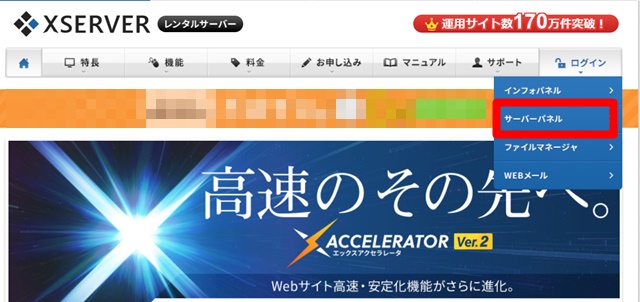
2.【簡単インストール】をクリック
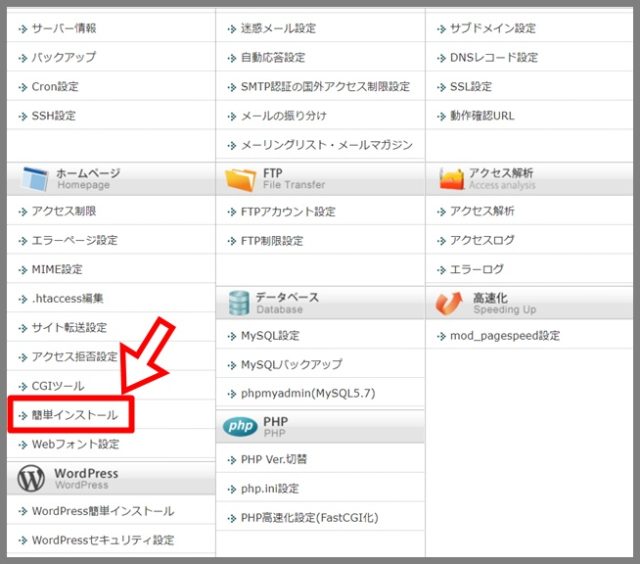
3.インストール先を選択する
取得した独自ドメインの方の【選択する】をクリック

4.【プログラムのインストール】⇒日本語版の【インストール設定】をクリック
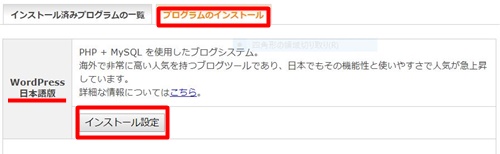
5.必要事項を入力し【インストール(確認)】をクリック
・インストールURL:そのままでOK
・ブログ名:ブログのタイトル。後から変更可能
・ユーザー名:管理画面にログインするためのユーザー名
・パスワード:管理画面にログインするためのパスワード
・メールアドレス:自分のメールアドレス
・データベース:【自動でデータベースを生成する】を選択
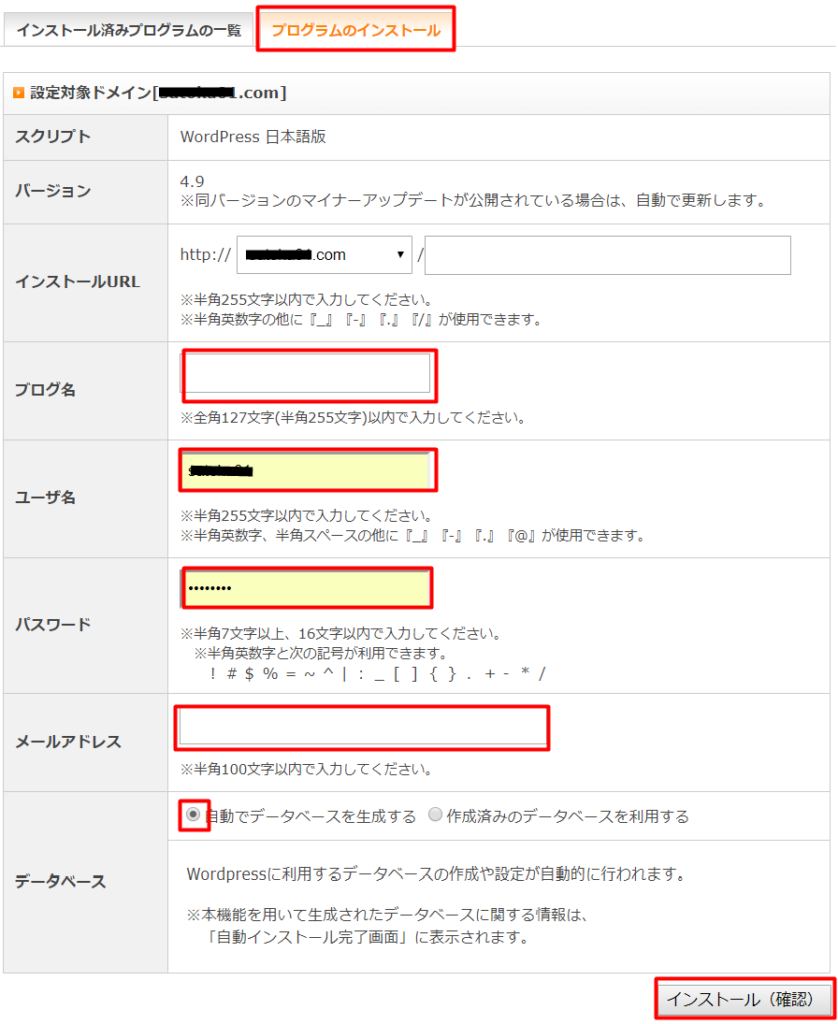
6・入力内容を確認し、間違いなければ【インストール】をクリック
これで、ワードプレスがインストールができました。
お疲れさまでした!
[char no=”2″ char=”犬”]表示されるIDやパスワード等は大切だけん、ちゃんと保存しとってね[/char]作成したブログを確認しよう
1.先ほど表示されたURLをクリックする
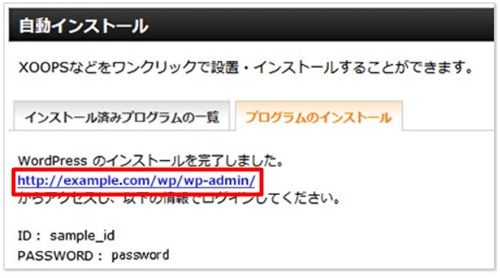
2.インストール時に入力したユーザー名・パスワードを入力
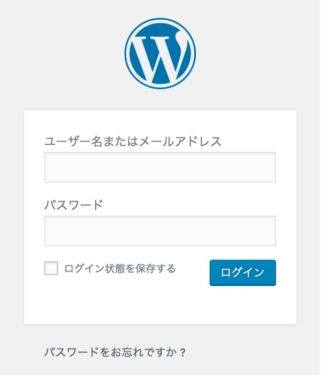
すると、ダッシュボード(基本画面)が開きます。
*このページをブックマークしておくと便利ですよ。
![]()
ブログタイトル部分をクリックすると、自分のブログが確認出来ます。

WebサイトをSSL化しておこう
1.ダッシュボード画面左側の【設定】をクリック
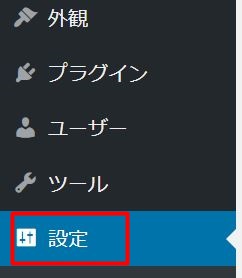
2.httpの後にsを加える。
WordPressアドレス(URL)とサイトアドレス(URL)のhttpの後にsを加えます。
最後に、下の方にある【変更を保存】をクリックしましょう。
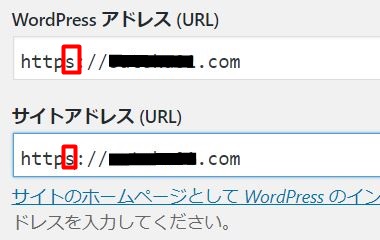
エックスサーバーでリダイレクトリ設定をしておこう
ドメインのSSL化をしたので、ブログの正しいURLは『https://~』となります。
しかし、『http://~』で入力しても正しく表示されるように、
自動でリダイレクト(転送)されるようにする設定です。
[char no=”1″ char=”メイン”]つまり、『https://~』と検索しても『http://~』で入力しても正しく表示されるようにする設定です。[/char]
1.サーバーパネルにログインする
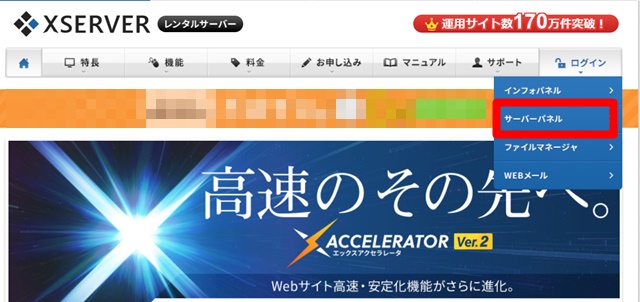
2.【ホームページ】の【.htaccess編集】をクリック
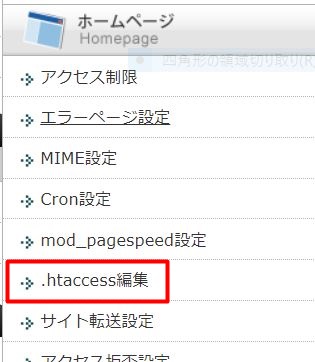
3.取得したドメインの【選択する】をクリック

4.【.htaccess】タブをクリックして、コードを貼り付ける
コードの1番上にスペースを開けます。
開けたところに、『コード』を貼り付けましょう
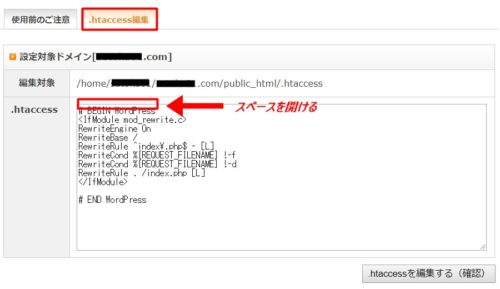
貼り付けるコードはこちら
<IfModule mod_rewrite.c>
RewriteEngine on
RewriteCond %{HTTPS} !=on [NC]
RewriteRule ^(.*)$ https://%{HTTP_HOST}%{REQUEST_URI} [R=301,L]
</IfModule>
ここでもし、必要な部分を消してしまったりすると表示されなくなったりします。
対策として、もともと書かれているコードをメモ帳などに保存しておきましょう。
もし失敗した時は、そのコピーを元通りに貼り付ければ復元できます。
貼り付けたら、【.htaccessを編集する(確認)】をクリック
さらに【.htaccessを編集する(確定)】をクリック
これで完了です。
[char no=”1″ char=”メイン”]yahooやgoogleなどで自分のURLを入力して検索してみましょう。正しく表示されればOKです。[/char]
『http://~』で入力しても同じように表示されれば、リダイレクト設定も機能しています。
パーマリンクを設定しよう
最後にパーマリンクを設定しましょう。
記事のURLの一部になるので、記事の検索されやすさに関わります。
いろんな考え方がありますが、おすすめの設定方法を紹介しますね!
1.ダッシュボードの【設定】⇒【パーマリンク設定】をクリック
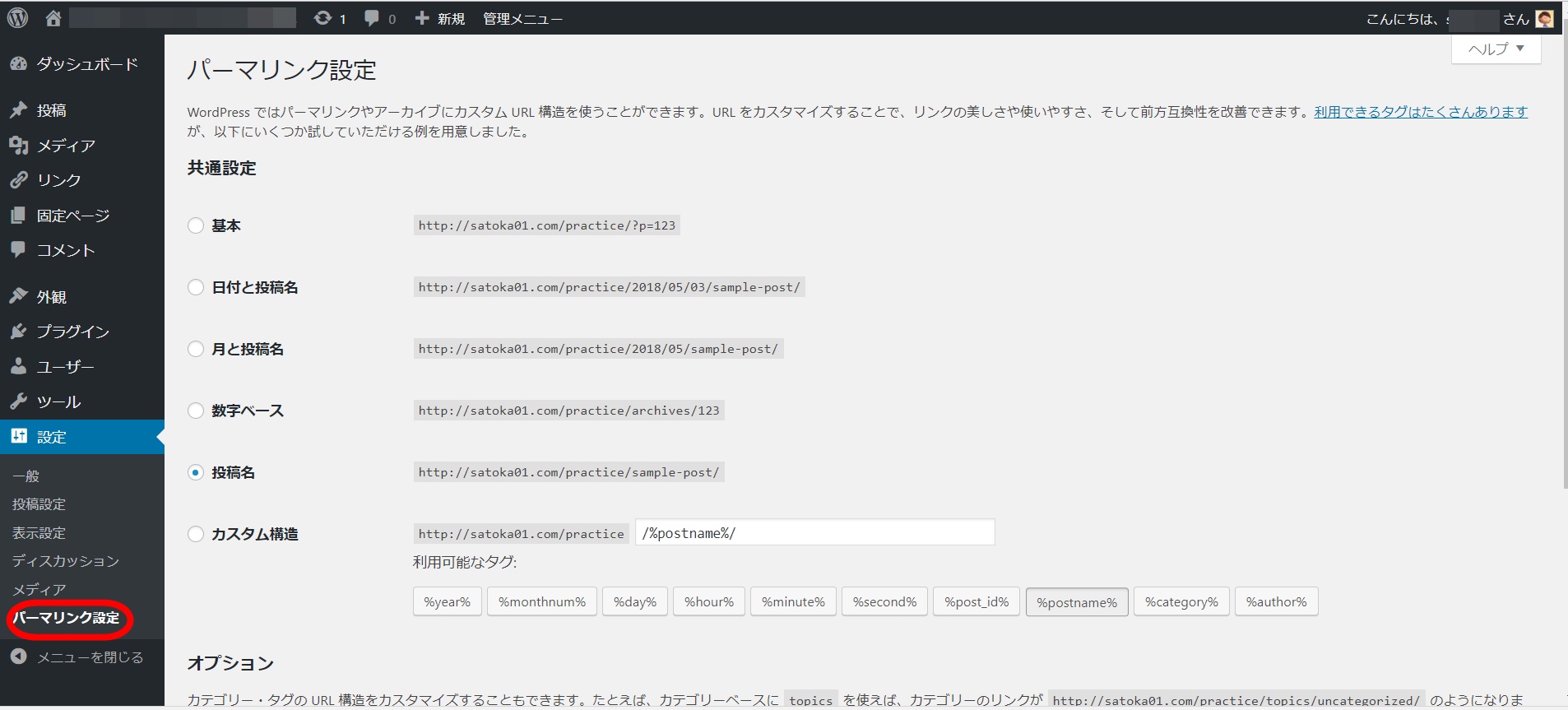
パーマリンクは自分で選ぶことができます。
調べた限りではURLに『カテゴリー名』を入れると、検索されやすいようです。
URLだけで記事の中身がわかりやすいのもいい所ですね。
ですが、記事を公開した後でカテゴリーを変えてしまうとURLも変わってしまうので、
ちょっと大変なことになる可能性があります。
2.【投稿名】にチェックを入れて【変更を保存】
ということで、わたしのおすすめは【投稿名】です。
もちろん自分の考えで決めていいですよ。

パーマリンクについては下の記事にも書いていますので、見ておいてくださいね!
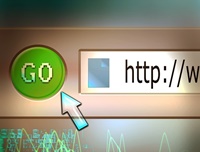
おわりに
この記事では
- エックスサーバーにWord Pressをインストールする方法
- SSL化
- リダイレクトリ設定
- パーマリンク設定
を紹介しました。
これで自分のブログが出来ましたね!
後は自由にカスタマイズして、自分だけのブログを作っていきましょう。



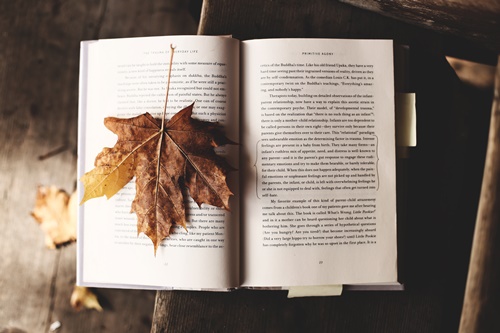
コメント